Se você administra um site WordPress, pode haver momentos em que você precise controlar quem vê um conteúdo específico. Para ocultar essas informações confidenciais ou criar conteúdo protegido exclusivo no seu site WordPress, a proteção por senha ajuda.
Neste guia, falaremos sobre como proteger uma página com senha no WordPress. Existem dois métodos simples para proteger qualquer conteúdo com senha. Para aprender os métodos, continue lendo…
Quick Overview
By default, WordPress supports applying password protection to pages on your website. But using a plugin offers more controls and advanced functionalities.
Tools to Reinforce WordPress Protection: ElementsKit, Elementor (Free version)
Installing these WordPress password-protection plugins empowers you with several security features, like:
✅ User role-based protection system.
✅ Show content in the backend editor for design purposes.
✅ Implement cookies with an expiration time.
✅ Give a customized message when someone enters to password-protected pages.
✅ Change the field–area and submit button text to give a personalized experience.
✅ Give a warning message when visitors enter the wrong password or security key.
✅ Provide styling features for typography, background, border, form field, submit button, etc.
Overall, the ElementsKit Protected Content Widget helps you create an error-free and future-proof password-protection system for WordPress pages or any specific sections. Now, let’s get into the details:
Por que você deve proteger uma página com senha no WordPress?
Existem alguns motivos específicos pelos quais você pode querer proteger qualquer conteúdo do público ou de pessoas específicas. Vamos saber os motivos primeiro -
- Para proteger informações confidenciais: Informações, como documentos financeiros, detalhes de clientes, planos internos da empresa, etc., são confidenciais e confidenciais. Você pode usar a proteção por senha para adicionar uma camada extra de segurança e impedir o acesso não autorizado às informações.
- Limite a visibilidade do conteúdo: Você pode restrict access to content not meant for the public, such as drafts, unfinished work, or content under development. This helps prevent visitors from seeing incomplete information. Yet, you can share in-progress work or drafted content with your specific team members and get feedback.
- Conteúdo exclusivo para associados: Se você tiver um site de membros com conteúdo premium, a proteção por senha pode ajudá-lo a controlar o acesso. Você pode garantir que apenas membros pagantes possam visualizá-lo.
- Em breve página: Para criar expectativa para o lançamento de um novo produto ou serviço, você pode usar uma página protegida por senha “em breve”.
- Impedir a indexação do mecanismo de pesquisa: As páginas protegidas por senha não serão indexadas pelos mecanismos de pesquisa, portanto não aparecerão nos resultados da pesquisa.
Útil para você 👉👉👉Como adicionar links clicáveis no WordPress
Como proteger uma página com senha no WordPress
Você pode encontrar um recurso de proteção por senha no sistema padrão do WordPress e também usar um plugin. Vamos aprender os métodos um por um!
Method 1: The default way in WordPress
No painel do WordPress, vá para postagens/páginas. Você pode criar novo conteúdo ou abrir qualquer conteúdo existente onde deseja aplicar proteção por senha.
No editor, encontre Visibilidade. Aqui você verá três opções: Público, Privado e Protegido por senha. Então você tem que selecione Protegido por senha das escolhas.
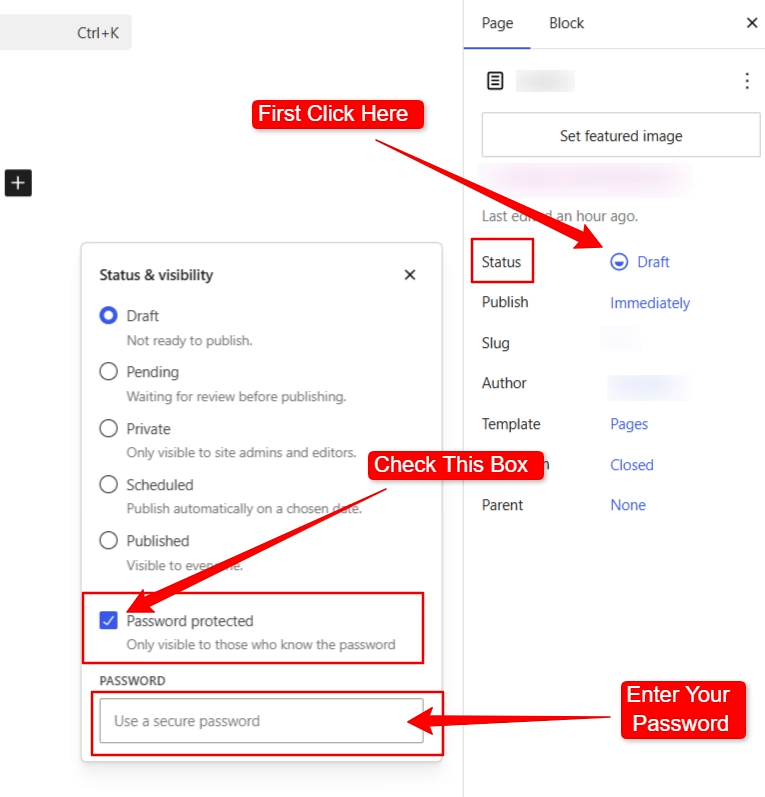
Escreva uma senha no campo e atualize a página.
É isso! Pode ser assim 👇
Method 2: Create password protected Content using a plugin
Aqui usamos o plugin ElementsKit que oferece uma widget chamado 'Conteúdo Protegido'.
O plugin é um complemento popular para o Elementor. Ele fornece widgets especiais, módulos, várias opções de personalização e controle, uma extensa biblioteca de design e muito mais. Além disso, ElementsKit é confiável para mais de 1 milhão de usuários.
Instalando o ElementsKit
Comece baixando o ElementsKit em aqui.
Remember, to use the Widget de conteúdo protegido do ElementsKit você precisa do ElementsKit Pro. É fácil escolher um plano adequado para você aqui.
Não se esqueça de ativar os plugins após a instalação. 👇
To create an Elementor password protected page, you can start by creating a new content or open any existing content. Afterward, you have to click on Editar com Elementor.
Procure o Widget de conteúdo protegido do ElementsKit e arraste-o para personalizar.
O widget oferece várias opções de personalização. Você pode utilizar as opções do Seção Conteúdo e Estilo to design WordPress password protect page.
Você terminou! ✌️
Aqui está o exemplo de saída que fizemos com o Widget de conteúdo protegido do ElementsKit.
✔️ Confira este tutorial para design WordPress alternar conteúdo no Elementor.
How to remove the protection on WordPress password protect posts or pages
If you have a password-protected WordPress page or post and want to remove it, no worries! Removing password protection is a breeze. Let’s walk through the quick steps to make your content public again.
Removendo a proteção por senha padrão no WordPress
Vá para a página ou postagem onde você protegeu o conteúdo com uma senha. Encontre visibilidade e desmarque 'Protegido por senha'. Agora você pode selecionar entre as opções Pública e Privada, de acordo com suas preferências. Em seguida, pressione o botão “Salvar” para ativá-lo.
Removing the protection on a page or a post using WordPress password protection plugin
Remover a proteção por senha do conteúdo do WordPress que você criou com um plugin é simples.
- Basta acessar essa página/postagem
- Clique em editar com Elementor
- Pressione o botão direito no widget de proteção por senha
- Exclua o widget
- Atualizar a postagem/página
Isso remove instantaneamente as restrições de senha. No entanto, verifique novamente se isso está alinhado com seus objetivos de segurança.
👉 WordPress Guide: How to Create a Search Result Page in WordPress Websites
Perguntas frequentes
Por que considerar um plugin de proteção por senha para WordPress?
Como posso identificar páginas protegidas por senha no WordPress?
Conclusão
Concluindo o conteúdo, embora o sistema integrado seja uma solução simples, um plugin como ElementsKit oferece recursos adicionais e controle mais preciso claro que sim. Considere suas necessidades específicas e nível de conforto técnico ao escolher seu método. Em última análise, a proteção por senha permite que você crie um espaço seguro em seu site WordPress. Dessa forma, você pode garantir facilmente que informações confidenciais cheguem ao público-alvo.


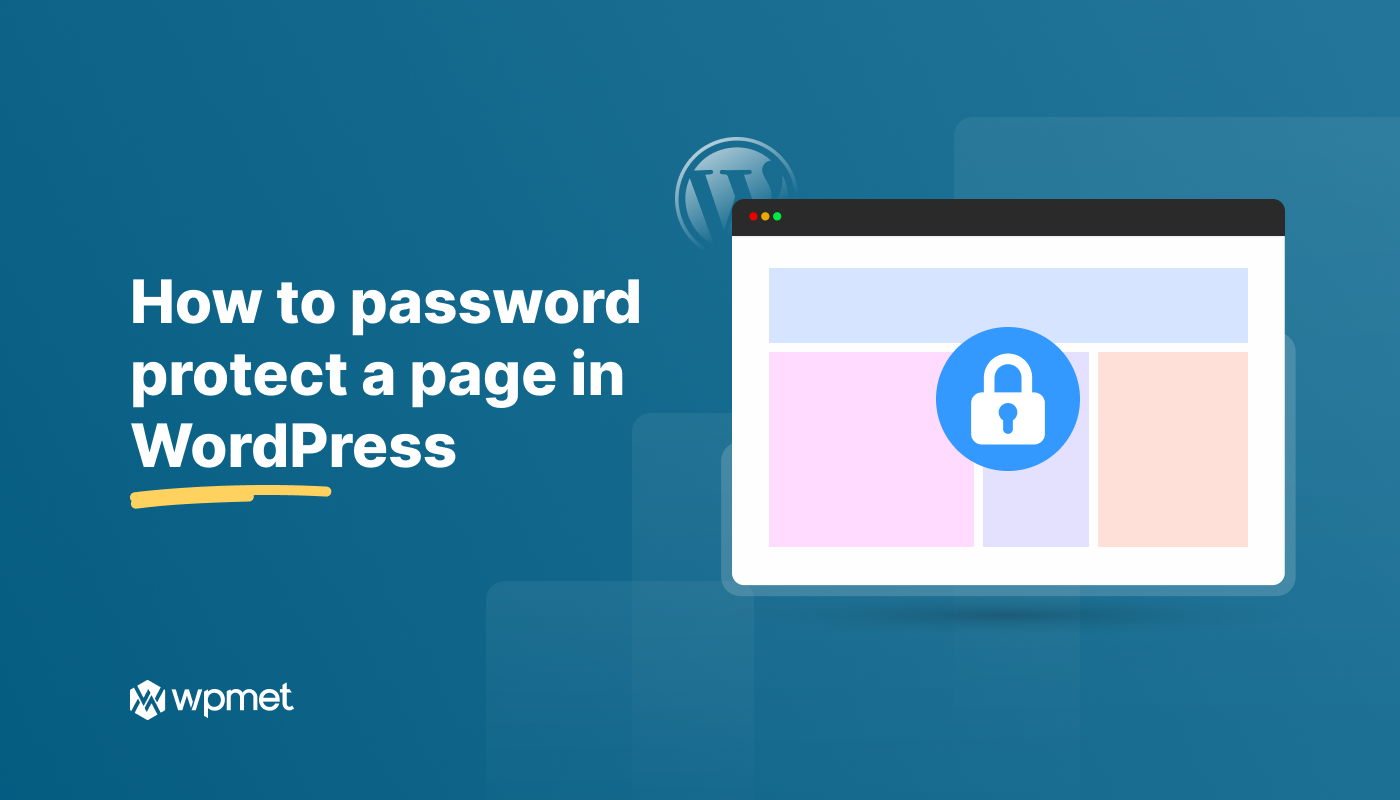
Deixe um comentário